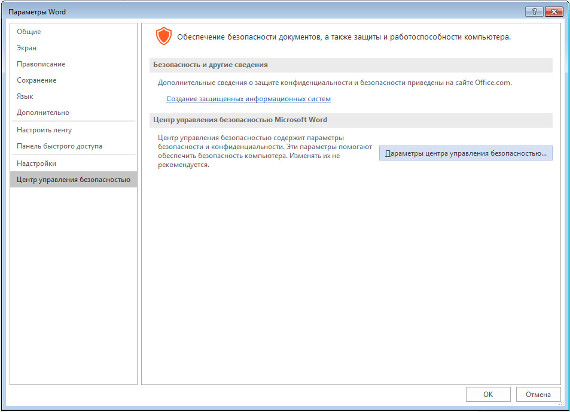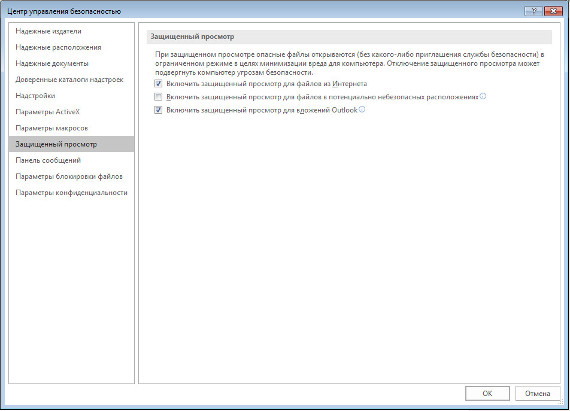Решение возможных проблем при установке и работе программ и библиотек
В случае, если у Вас не установлены Библиотеки, то либо программы не запустятся, либо при запуске могут выдать сообщение "Cannot locate Microsoft Visual Fox Pro library", тогда Вам необходимо скачать дистрибутив Библиотек (размер 9,8 Мб), и установить его для добавления в Windows всех необходимых библиотек.
Библиотеки включены в дистрибутивы программ, отдельно их устанавливать не требуется, достаточно инсталлировать соответствующую программу.
Основные рекомендации по установке программ и работе
Описание процесса установки программ
Ошибка Несовпадение версии файла ресурсов
Ошибка Cannot update cursor (Невозможно обновить курсор, так как он только для чтения)
Не открываются внешними программами (MS Office, AcdSee) привязанные к карточкам документов файлы.
Ошибка OLE, код 0х80040154: класс не зарегистрирован. Объект OLE игнорируется. Номер записи 109"
Ошибка "Неверно указана единица измерения" - возникает при формировании отчета в MS Word 2007.
Нечитаемые символы в меню и окнах программ
При копировании/вставке текста через буфер обмена вместо русских букв отображаются знаки вопроса
Таблица syslog.dbf повреждена. Перед дальнейшим использованием ее необходимо восстановить
Не работает кнопка удаления документа
Ошибка: Fatal error: Exception code=C0000005 @
Ошибка MSVCR71.dll не найден
Ошибка означает, что у Вас отсутствуют Библиотеки.
Вам необходимо скачать Библиотеки (размер 8Мб), и установить его для добавления в Windows всех необходимых библиотек.
Ошибка Несовпадение версии файла ресурсов
Вам необходимо скачать файл Библиотеки (размер 8Мб), и установить его для добавления в Windows всех необходимых библиотек.
Ошибка Cannot update cursor (Невозможно обновить курсор, так как он только для чтения)
Ошибка означает отсутствие полных прав доступа пользователя к папке с программой.
Необходимо предоставить полные права.
Для этого надо разрешить чтение и запись в закладках Permissions (Доступ) и Security (Безопасность) в свойствах папки с программой, либо убрать галочку Только чтение (Read only).
Не открываются внешними программами (MS Office, AcdSee) привязанные к карточкам документов файлы.
Ошибка OLE, код 0х80040154: класс не зарегистрирован. Объект OLE игнорируется. Номер записи 109"
Вам необходимо скачать дистрибутив Библиотеки (размер 8Мб), и установить его, будут зарегистрированы все нужные компоненты. Запускать дистрибутив в Windows Vista и Windows 7 лучше от имени Администратора.
Некоторые программы используют компоненты ActiveX. Для некоторых версий Windows (например Vista) необходимо зарегистрировать используемый ActiveX-компонент при помощи программы RegSvr32.exe
В программах используются три ActiveX компонента: mscomct2.ocx, mscomctl.ocx и VSTwain.dll
В командной строке в зависимости от программы наберите:
regsvr32.exe C:\Windows\System32\mscomct2.ocx
либо
regsvr32.exe C:\Windows\System32\mscomctl.ocx
либо
regsvr32.exe C:\Windows\System32\VSTwain.dll
Для регистрации требуются права Администратора.
В Windows Vista и Windows 7 для запуска командной строки (cmd.exe) с правами Администратора сделайте следующее:
- 1. Нажмите Пуск и в поле поиска введите cmd
- 2. На найденном файле нажмите правую клавишу мыши и выберите в контекстном меню пункт "Запуск от имени администратора"
Ошибка "Неверно указана единица измерения" - возникает при формировании отчета в MS Word 2007.
В региональных настройках Windows разделитель целой и дробной части обязательно должен быть запятой. Если поставить точку, то будет появляться данное сообщение об ошибке.
Ошибка связана с библиотеками MS Office 2007 и может проявляться при обычной работе с MS Word 2007.
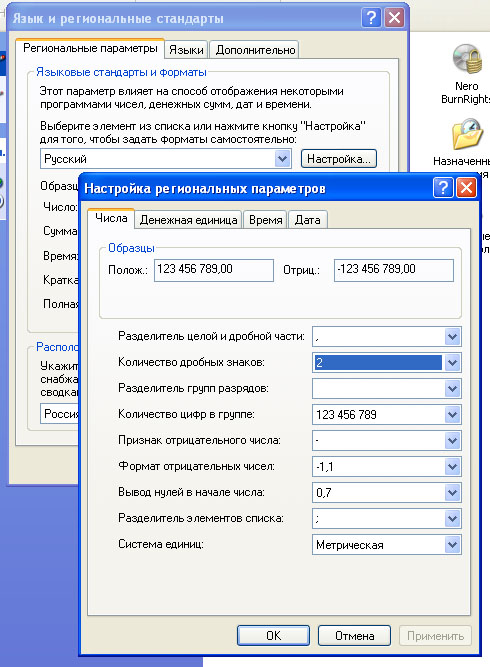
Ошибка не критическая, на дальнейшую работу не влияет.
Для исправления в Панели управления зайдите в Региональные настройки, закладка "Региональные параметры", нажмите кнопку "Настройка" и поставьте в поле "Разделитель целой и дробной части" запятую (см. рис). Запятая должна быть в английской раскладке.
В случае, если это не помогло, проблему можно решить, если с панели инструментов "форматирование" убрать кнопку "Междустрочный интервал" и сохранить изменения в шаблоне.
Альтернативный вариант решения проблемы:
Информация о данной ошибке с сайта Microsoft:
https://support.microsoft.com/default.aspx/kb/912201/en-us
https://support.microsoft.com/kb/924886
Для решения проблемы необходимо установить Service Pack.
При выводе на печать в Предпросмотре отчет смотрится нормально, а при выводе на принтер печатает нечитаемые символы.
Проблема чаще всего возникает при использовании принтеров, использующих PCL (Hewlett-Packard)
Для решения данной проблемы отключите в настройках принтера оптимизацию печати (либо в разделе настройки шрифтов в настройках принтера отключите шрифты устройства). После внесения изменений в настройки принтер требуется выключить и снова включить.
Режим оптимизации принтера связан с тем, использует ли принтер встроенный шрифт или нет.
При формировании документа на базе шаблона в OpenOffice Writer в Текстовых полях вместо нормального текста выводятся квадратики.
Для устранения проблемы через Установку/удаление программ в Панели управления Windows полностью удалите OpenOffice.org компании Инфра - Ресурс, перезапустите компьютер, скачайте оригинальную версию OpenOffice.org по адресу https://download.openoffice.org/ и установите его.
Нечитаемые символы в меню и окнах программ программ
Зайдите Свойства Экрана->Темы->Классическая->Применить.
Если схема только одна, то зайдите в свойствах экрана в закладку Оформление, поменяйте любой параметр, затем верните схему к классическому виду. При изменении схемы Windows восстанавливает правильные настройки схемы.
Если это не помогло, надо заменить cp_1252.nls, cp_1253.nls и т.д. на cp_1251.nls в реестре по следующему пути:
НKEY_LOCAL_MACHI-NE\SYSTEM\CurrentControlSet\Control\Nls\Codepage.
Вы можете открыть реестр программой Regedit и найти этот ключ. Вы увидите там строчки вида 1251=cp_1251.nls, 1252=cp_1252.nls. Числа 1251, 1252 и т.д. обозначают языки: 1252 - западно-европейские языки, 1251 – кириллицу.
При работе в терминальном режиме соответствующие настройки надо сделать в профиле пользователя терминального сервера.
В случае, если нечитаемые символы не только в меню программ, но и в окнах интерфейса, выполните следующие шаги:
1. Проверьте, чтобы для программ, не поддерживающих Юникод, был установлен русский язык.
Откройте «Панель управления» и дважды щелкните мышкой по иконке «Язык и региональные стандарты». Затем перейдите во вкладку «Дополнительно» и установите русский язык в качестве «Языка программ, не поддерживающих Юникод», в случае, если там установлен другой язык.
Сохраните изменения и перезагрузите компьютер.
2. Для восстановления настроек шрифтов разархивируйте и запустите файл win7fonts.reg для Windows 7 (Vista) либо winXPfonts.reg для Windows XP и проигнорируйте все предупреждения системы.
Перезапустите компьютер. Если проблема не пропала, выполните пункт 3.
3. Для установки кодировок — изменение ключей реестра которые отвечают за кодировки. Делать эти изменения желательно только в крайнем случае и только если все предыдущие пункты не помогли.
Для выполнения этих изменений разархивируйте и запустите файл win7code.reg для Windows 7 (Vista) либо winXPcode.reg для Windows XP. Проигнорируйте предупреждения системы.
После этих изменений также перезапустите компьютер.
В MS Word 2007 не отображается кнопка вставки Полей формы (ТекстовоеПоле), используемое при создании шаблонов.
Требуется включить вкладку Разработчик на ленте.
Для этого зайдите в Настройки панели быстрого доступа (Нажать правой кнопкой мыши на кнопку Главного меню)
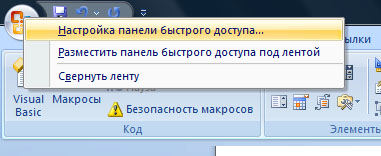
Установите галочку "Показывать вкладку Разработчик на ленте"
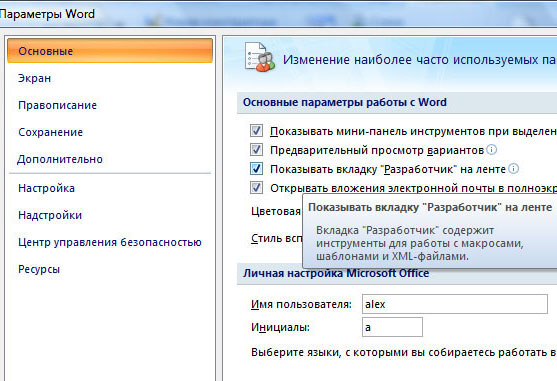
Зайдите в появившуюся вкладку "Разработчик". Кнопка ввода Полей формы находится в разделе "Формы предыдущих версий".
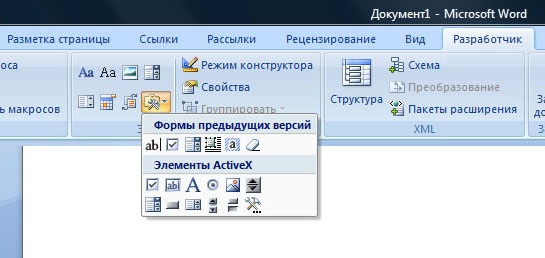
Нажмите на панели инструментов "Формы предыдущих версий" иконку с буквой "a" для включения затенения полей формы. Вставляем курсор на нужное место в шаблоне и нажимаем на панели инструментов "Формы предыдущих версий" самую левую иконку с буквами "ab|". В текущее место шаблона будет вставлен специальный объект "Поле формы".
В MS Word 2010 включение вкладки "Разработчик" происходит в разделе "Настройка ленты" (меню Файл-Параметры-Настройка ленты).
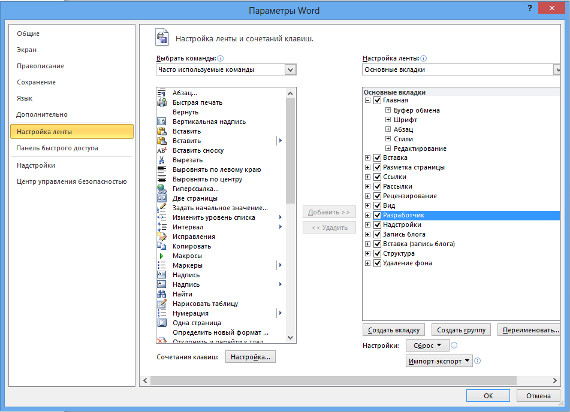
Увеличить изображение
При работе файловых версий программ через сетевую папку в формируемых в MS Word документах на базе шаблонов Текстовые поля не заполняются данными.
Нужно изменить настройки безопасности в MS Word.
В MS Word в разделе меню Файл-Параметры откройте раздел Центр управления безопасностью.
Там нажмите кнопку "Параметры центра управления безопасностью"
В открывшемся окне откройте раздел "Защищенный просмотр".
Там снимите галочку "Включить защищенный просмотр для файлов в потенциально опасных расположениях и нажмите ОК.
В программах с функцией предварительного просмотра документов в формате PDF при выборе документа вместо предварительного просмотра предлагается сохранить файл, либо сразу открывается программа просмотра PDF в новом окне.
Установите программу для просмотра PDF файлов, например Adobe Reader или Foxit Reader, и при установке поставьте галочку "Открывать документы в браузере" либо аналогичную по смыслу (обычно данная опция уже включена по умолчанию).
При копировании/вставке текста через буфер обмена вместо русских букв отображаются знаки вопроса.
Переключите раскладку клавиатуры на русский язык и повторите копирование/вставку текста
Таблица '*.dbf' повреждена. Перед дальнейшим использованием ее необходимо восстановить. Другое проявление данной ошибки - программа запускается, но не открывается таблица с данными.
Скачайте утилиту Восстановление базы, установите утилиту, запустите ее через ярлык на рабочем столе, нажмите кнопку "Восстановить", затем укажите путь к папке с программой, в которой возникает указанная ошибка и нажмите кнопку "ОК". Антивирус Касперского во время работы утилиты лучше отключить.
Перед восстановлением обязательно сделайте резервную копию восстанавливаемой папки с программой.
Таблица syslog.dbf повреждена. Перед дальнейшим использованием ее необходимо восстановить.
В syslog данных нет, там логи действий пользователей.
Скачайте два файла syslog.dbf, syslog.cdx, это пустая таблица.
Разархивируйте и замените два файла syslog в папке с программой.
Предварительно обязательно сделайте резервную копию папки с программой (т.к. логи потом могут пригодиться, их можно восстановить в резервной копии с помощью утилиты Восстановление базы, либо отправив файлы на This email address is being protected from spambots. You need JavaScript enabled to view it.).
Псевдоним fill не найден.
Повредилась таблица fill.dbf, например, в результате отключения электричества.
Это служебная таблица, данных там нет. Установите в новую папку новый дистрибутив программы и через раздел меню Сервис-Загрузка из резервной копии/предыдущих версий загрузите информацию из базы с ошибкой, указав папку с программой, в которой возникает данная ошибка. При загрузке структура базы и служебные таблицы восстановятся, данные перенесутся в новую базу и можно будет продолжить работать в новой базе.
Перед любыми действиями с базой обязательно сделайте резервную копию папки с программой на внешний носитель.
Если файл часто повреждается, то проверьте стабильность работы сети, поставьте блок бесперебойного питания, проверьте компьютеры скандиском, закрывайте программу, когда выключаете компьютер и обязательно отключите засыпание на всех компьютерах, из-за этого теряется соединение, оставьте только заставку.
Не работает кнопка удаления документа.
На некоторых сборках Windows в разделе Фото документа может появляться задержка открытия модального окна с подтверждением удаления. Для открытия окна подтверждения удаления после нажатия на кнопку удаления скана нажмите Alt
При переносе базы на другой компьютер или после обновления Windows появляется окно с сообщением о необходимости добавления лицензии
Нажмите кнопку "Добавить лицензию" и в открывшемся окне удалите строки, чтобы освободилось хотя бы одно рабочее место, после чего новая лицензия добавится автоматически
При печати по шаблону в формате WORD договор выходит со всеми данными по шаблону, а при печати или сохранении данного документа в формате PDF из договора исчезают все данные, остается только текст, который был в шаблоне
Откройте "Параметры печати" в параметрах MS Word, там галочки, отвечающие за связанные данные (настройка по правой кнопке мыши на кружок - Настройки панели быстрого доступа).
Снимите галочки «обновлять поля перед печатью» и «обновлять связанные данные перед печатью»
Ошибка: Fatal error: Exception code=C0000005 @
Удалите два файла vfp9r.dll и vfp9rrus.dll в папке с программой. Если не поможет, обращайтесь на e-mail техподдержки This email address is being protected from spambots. You need JavaScript enabled to view it.